Win10 64位安装个人版SQL2000图文教程
发布于 2017-09-05 21:55:13 | 320 次阅读 | 评论: 0 | 来源: 网友投递
这里有新鲜出炉的SQL Server教程,程序狗速度看过来!
SQL Server 数据库
SQL Server 即 Microsoft SQL Server 。
SQL是英文Structured Query Language的缩写,意思为结构化查询语言。SQL语言的主要功能就是同各种数据库建立联系,进行沟通。按照ANSI(美国国家标准协会)的规定,SQL被作为关系型数据库管理系统的标准语言。
这篇文章主要为大家详细介绍了Win10 64位安装个人版SQL2000图文教程,感兴趣的小伙伴们可以参考一下
默认Win10上是不允许安装SQL2000的,毕竟SQL2000已经是10多年前的老软件了,但是因为它成熟稳定,相比SQL2005,SQL2008R2,SQL2012,SQL2014,体积要小的多,所以还是很希望能在Win10环境下使用它,,在网上搜了一些安装方法,自己刚好安装了一台Win10 64位的电脑,就装了一下!
1. 修改C:\Windows\SysWOW64文件夹的权限,如下图:
按照网上的提示,是先设置SysWOW64的权限:
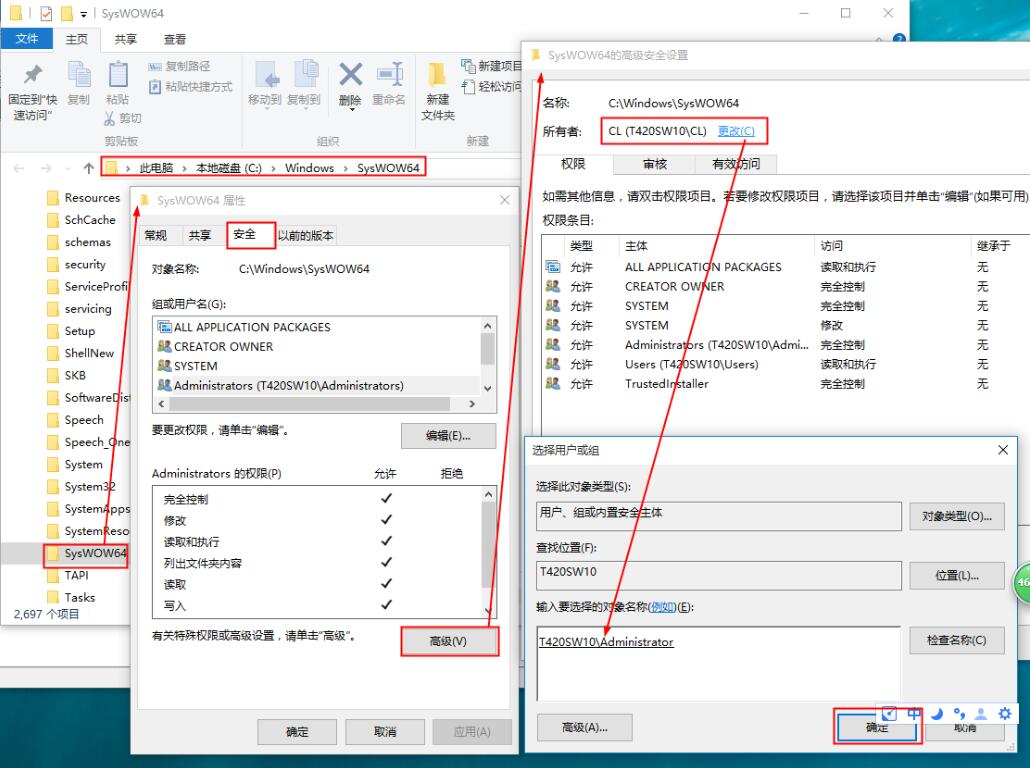
我按照上述设置了之后,还是不能让我修改SysWOW64里的文件,提示没有权限,我又设置了一下下面的文件夹权限:果然就ok了,所以不清楚是不是上面一步是不是必须;
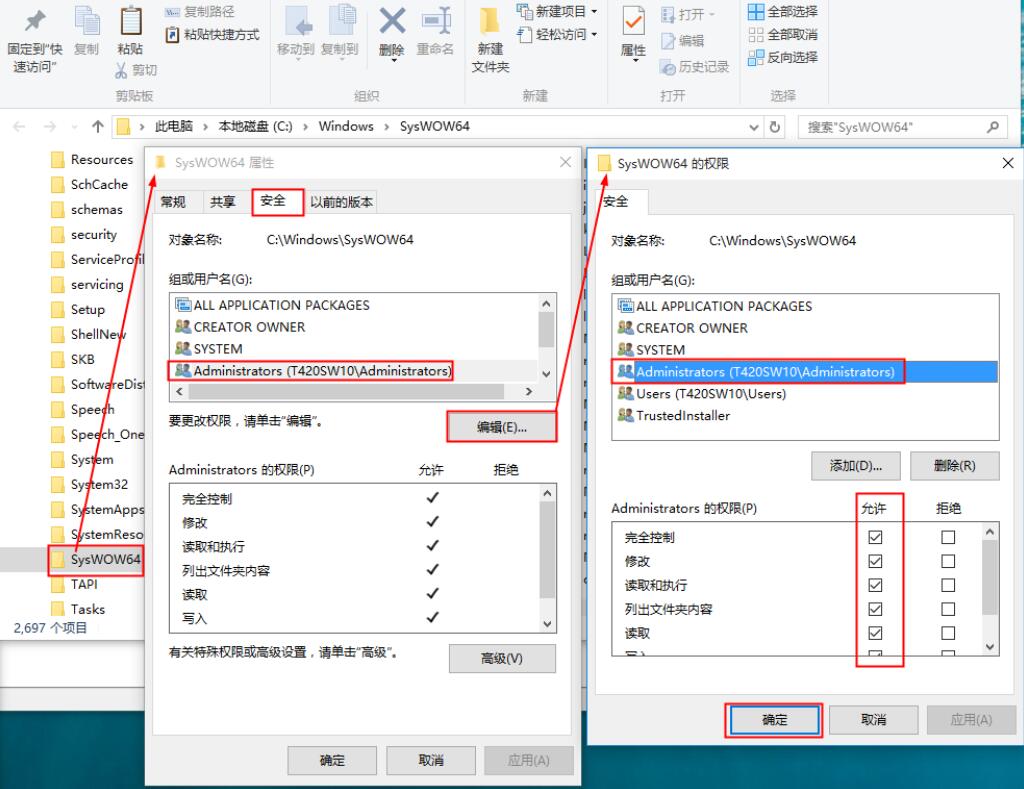
2. 从SQL2000的安装包里复制SQLUNIRL.DLL,替换原来的SQLUNIRL.DLL,我这里没有替换,只是把原来的文件后面加了个Win10的后缀,复制了一个新的SQLUNIRL.DLL,另外我其实安装的并不是原版的SQL2000,而是MSDE2000SP4,这个版本其实就是带SP4(8.0.2039)的MSDE,兼容性似乎好于原版的SQL2000(8.0.139),在有些带SP1的Win7上安装SQL2000原始版本,在更新组件的时候会长时间无响应,但是MSDE2000SP4没有这个问题,所以我在Win10上装的也是这个版本!
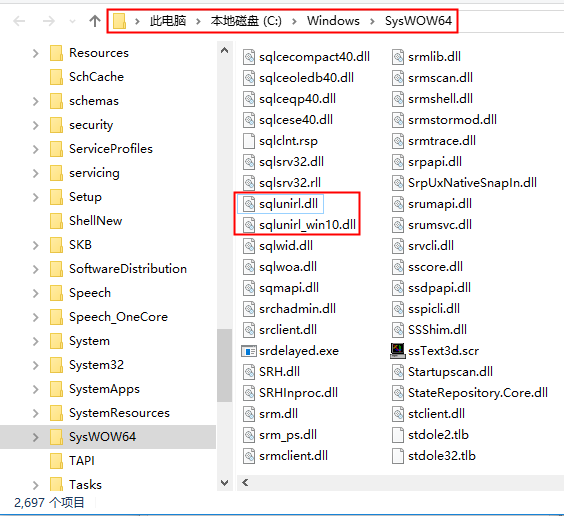
对比了一下两个文件,貌似是一样的,文件大小稍有不同,我的SQLUNIRL.DLL是从MSDE2000SP4里提取出来了,所以它本身已经是SP4(2000.80.2039)了,但是似乎不替换就不好安装,一替换就能安装了,真的很奇怪。
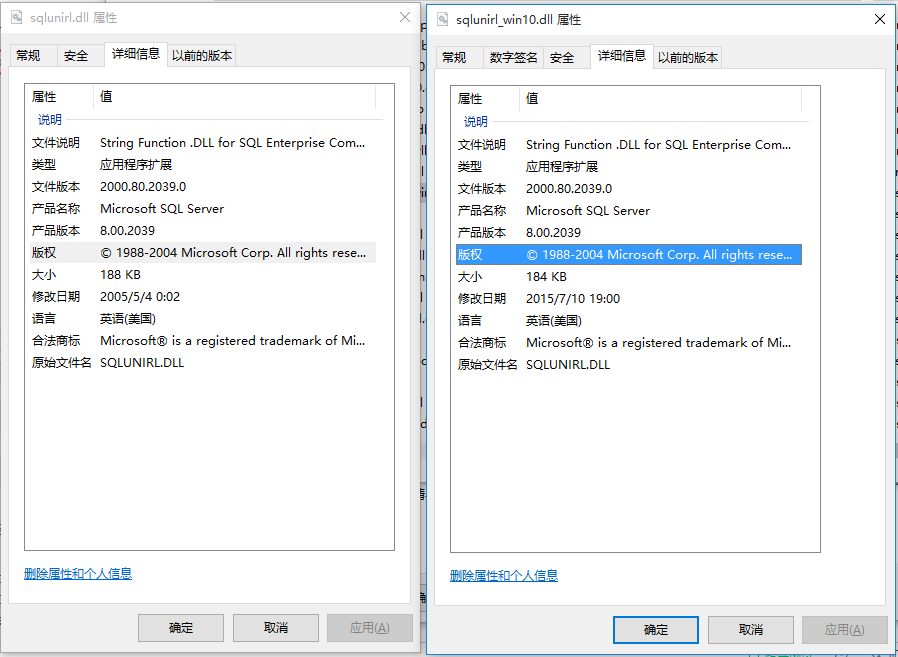
3. 双击MSDE2000SP4的setup.exe,一路下一步就安装好了,当然在安装之前,把注册表里的挂起删除掉,就不会遇到什么问题:
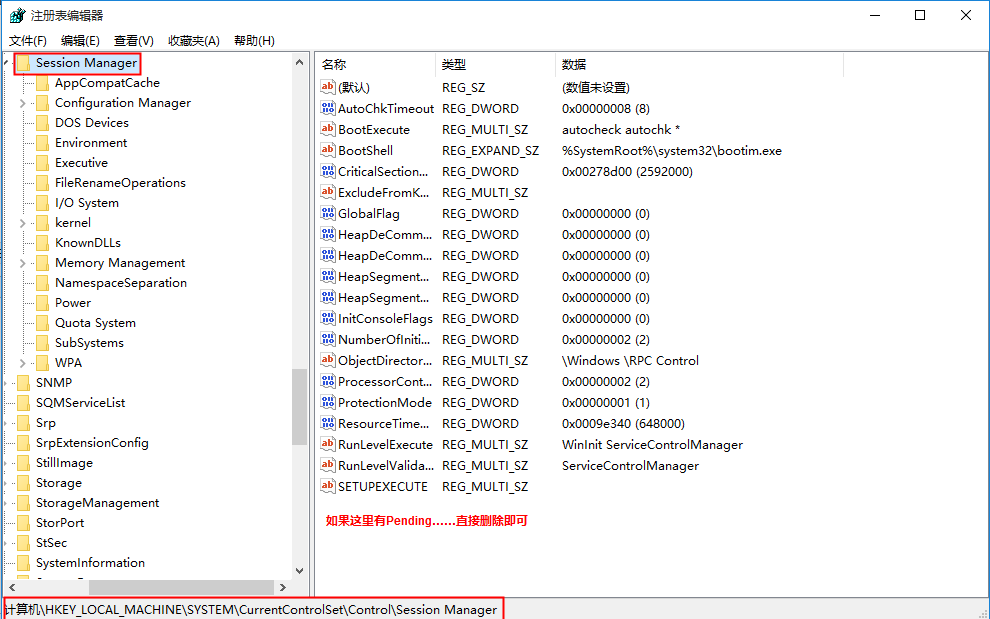
4.安装完MSDE2000SP4,习惯性的在【运行】里输入sqlmangr,呵呵,居然直接提示没此命令,估计是Path里没有包含sql的路径吧,开始菜单里也找不到相关启动项,从360提供的快捷启动栏里找到它了:
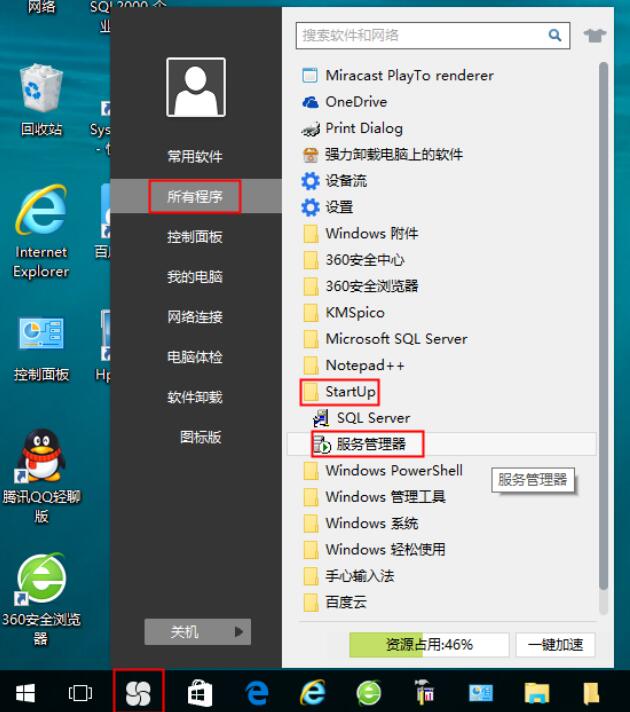
设置以管理员身份运行它,然后
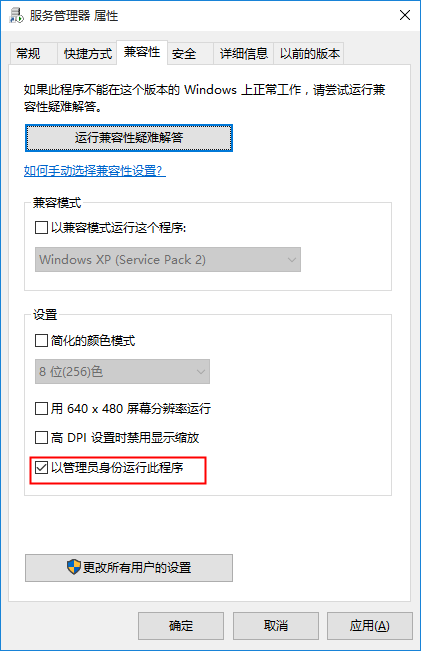
熟悉的服务管理器就出来了
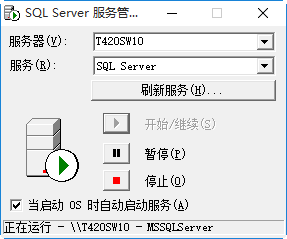
5. 给MSDE2000SP4安装上SQL2000的服务端和客户端工具,直接运行D:\SQL2000\SQL2000 PERSONAL\X86\SETUP\SETUPSQL.EXE
同样的最好在安装前先去掉注册表里的Pending……,SetupSQL.exe加上管理员运行权限,一路下一步,就把MSDE2000SP4升级成了SQL2000SP4,大功告成
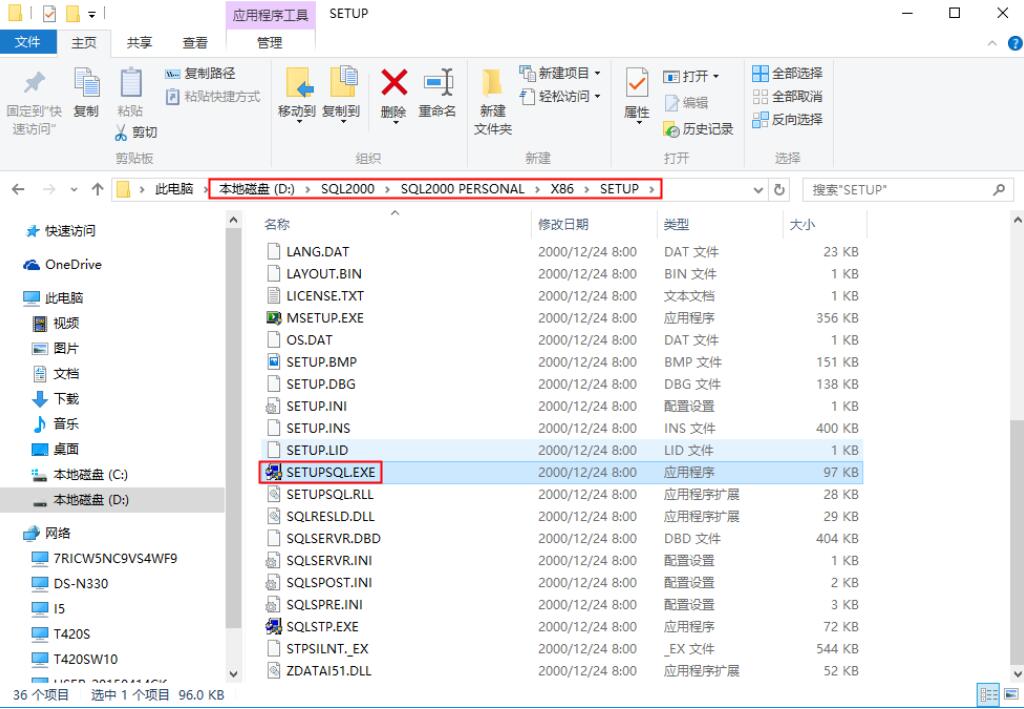
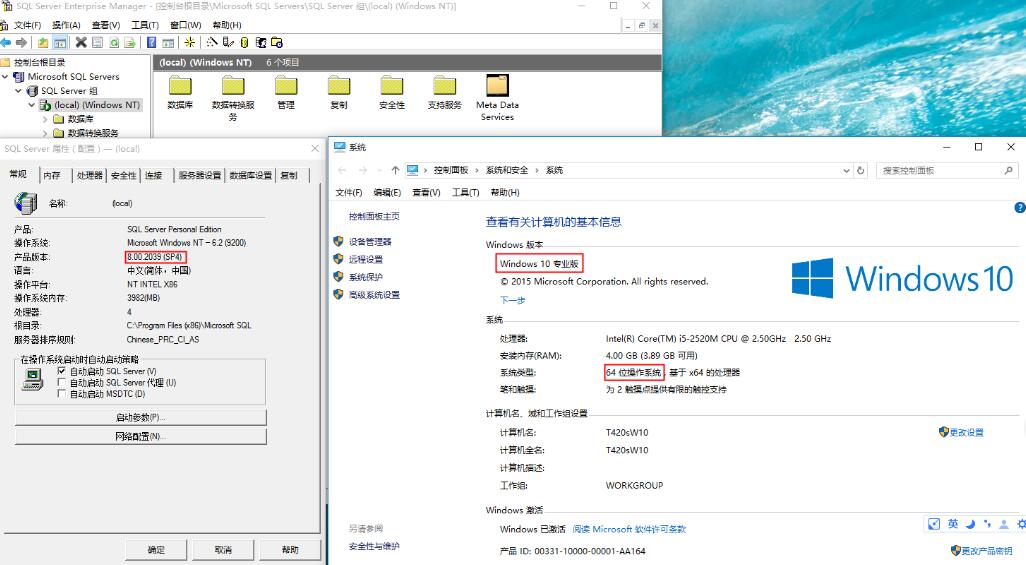
以上就是本文的全部内容,希望对大家的学习有所帮助,也希望大家多多支持PHPERZ。